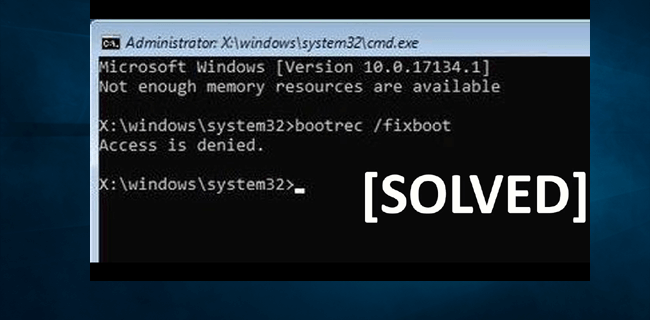
Você está recebendo o erro “ bootrec fixboot access denied ” no Windows 10 ao tentar corrigir erros relacionados à inicialização no Prompt de Comando?
Quer saber como corrigir o acesso bootrec / fixboot é negado mensagem de erro, então estou aqui para ajudá-lo.
O erro de acesso negado bootrec fixboot está relacionado ao gerenciador de inicialização, mas o particionamento de disco também é esperado como motivo desse erro.
Neste artigo, estou compartilhando com você as correções que funcionaram para mim para corrigir esse erro irritante de acesso negado ao fixboot do Windows 10.
Então, sem perder tempo, vamos às correções.
Como corrigir o acesso Bootrec/Fixboot é negado?
Bem, existem várias soluções que você precisa seguir para corrigir o erro de acesso negado ao fixboot , um por um, mas com cuidado, pois um pequeno erro pode causar vários outros problemas.
Observação: aqui é recomendável criar um disco do sistema para evitar outros danos. Bem, para criar uma cópia de segurança existem muitas ferramentas online disponíveis mas também pode fazê-lo manualmente criando uma cópia de segurança completa da imagem do sistema
Índice
Solução 1: Repare o Bootloader
Para reparar o bootloader , você precisa primeiro preparar um disco de instalação do Windows 10
Siga as etapas para criar uma mídia de instalação do Windows 10:
- Baixe a ferramenta de criação do Windows Media
- Agora organize uma unidade USB com espaço em disco mínimo de 8 GB .
- E insira a unidade USB em seu sistema> execute a Ferramenta de criação de mídia > aceite o contrato.
- Escolha Criar mídia de instalação (DVD, unidade flash USB ou arquivo ISO) para outro PC> pressione Avançar
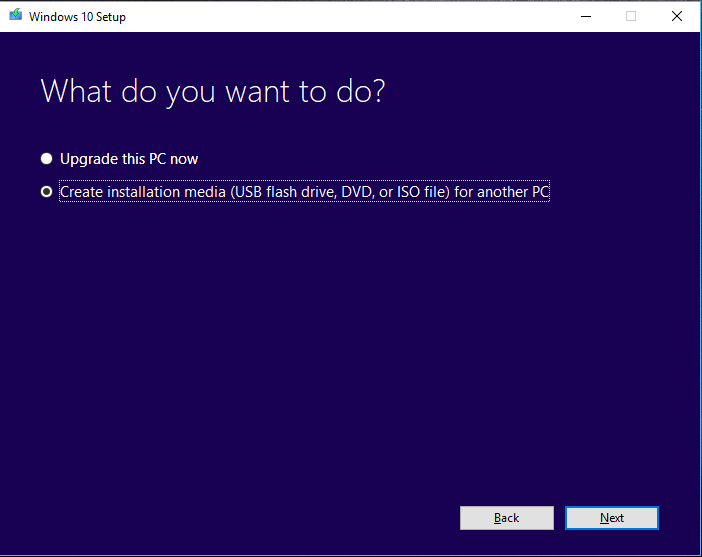
- Em seguida, escolha Usar as opções recomendadas para este PC > Avançar .
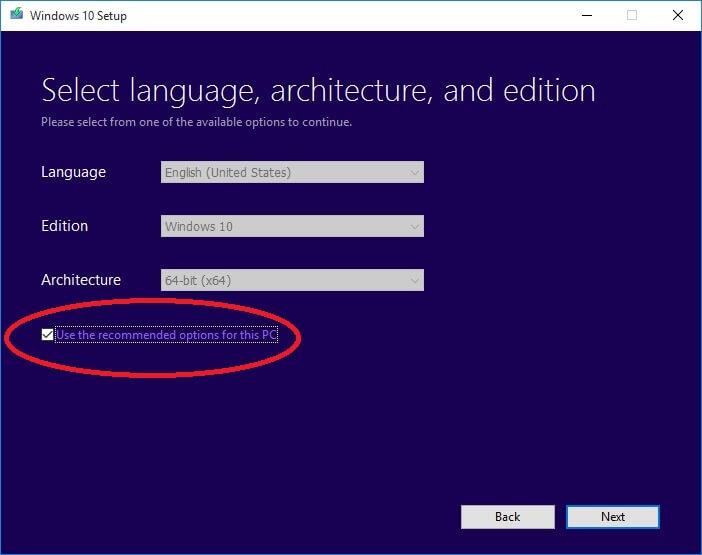
- E escolha a opção de unidade flash USB > Avançar
- Depois disso, selecione a unidade na lista> clique em Avançar.
- Aguarde a conclusão do processo.
Quando o processo for concluído, insira a unidade USB em seu sistema> reinicie e quando vir a opção de inicializar a partir de USB> pressione qualquer tecla para continuar.
Agora siga os passos para reparar o bootloader:
- E vá para Reparar seu computador > Solucionar problemas> Opções avançadas> Prompt de comando.
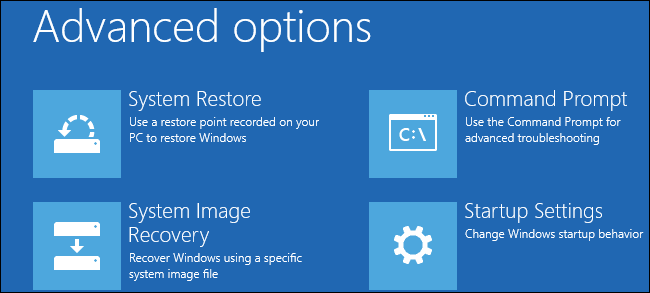
- Em seguida, no prompt de comando> digite o comando diskpart

- Agora digite o comando fornecido> pressione Enter após cada
- List disk
- Sel disk 0 (where 0 stands for the boot drive)
- List vol (note which volume is the EFI partition, mine is 4)
- Sel vol 4
- assign letter=N:
- Exit
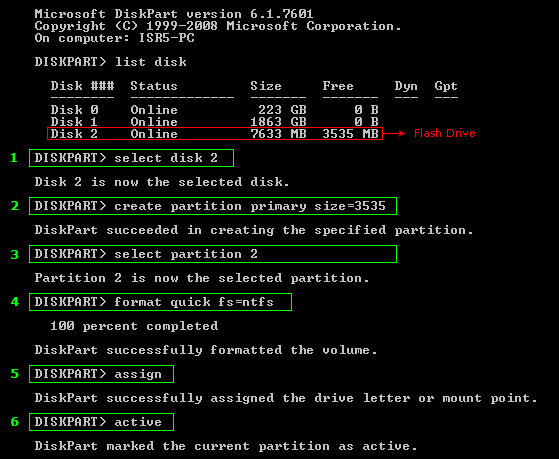
- E digite N: (a letra da unidade acabou de ser fornecida)> pressione Enter
- Depois de atribuir a letra da unidade usando Diskpart > formate a partição EFI com o comando fornecido
- Em seguida, digite bcdboot C:\windows /s N: /f UEFI > pressione Enter .
E este comando irá reparar seu Bootloader, agora tente executar o comando bootrec /fixboot novamente.
Estima-se que agora o erro de acesso negado ao fixboot do Windows foi corrigido. Mas se não, siga a próxima solução.
Solução 2: Execute o reparo de inicialização
Se a solução fornecida acima não funcionar para você, sugere-se executar o reparo de inicialização que funcionou para muitos usuários para corrigir o erro de acesso negado ao bootrec fixboot do Windows 10 .
Siga os passos para fazê-lo:
Observação: aqui você precisa inicializar a partir do disco de instalação no Windows 10, então siga as etapas do #Solution1 para inicializar a partir do disco de instalação do Windows 10.
- Após inicializar a partir do disco de instalação do Windows 10 > pressione qualquer tecla para continuar .
- Agora navegue até Reparar seu computador>Solucionar problemas>Opções avançadas>Reparo automático.
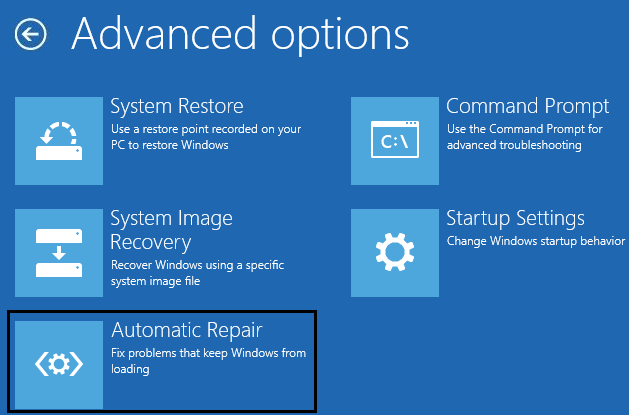
- Em seguida, aguarde o resultado do reparo automático > siga as instruções para corrigir o erro de acesso negado ao fixboot.
Se isso não funcionar, tente executar o comando chkdsk. Além disso, se receber um erro de reparo automático, saiba como corrigir o erro de reparo automático não pôde reparar seu PC no Windows 10
Solução 3: execute o comando CHKDSK
A execução do comando Chkdsk o ajudará a corrigir os erros apresentados no disco, portanto, pode funcionar para solucionar o erro bootrec fixboot access negado do Windows 10.
Siga as etapas para executar o comando chkdsk:
- Aqui também você precisa inicializar a partir do disco de instalação do Windows 10 (siga as etapas em #Solution1)
- E após a inicialização> pule a seleção de idioma da primeira tela > Repare seu computador .
- Escolha Solucionar problemas > Prompt de comando.
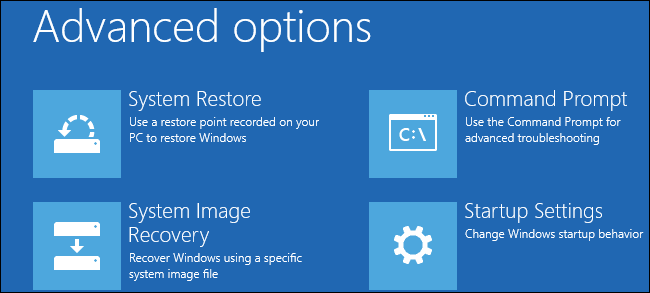
- Em seguida, no prompt de comando, digite chkdsk c: /r e > pressione Enter
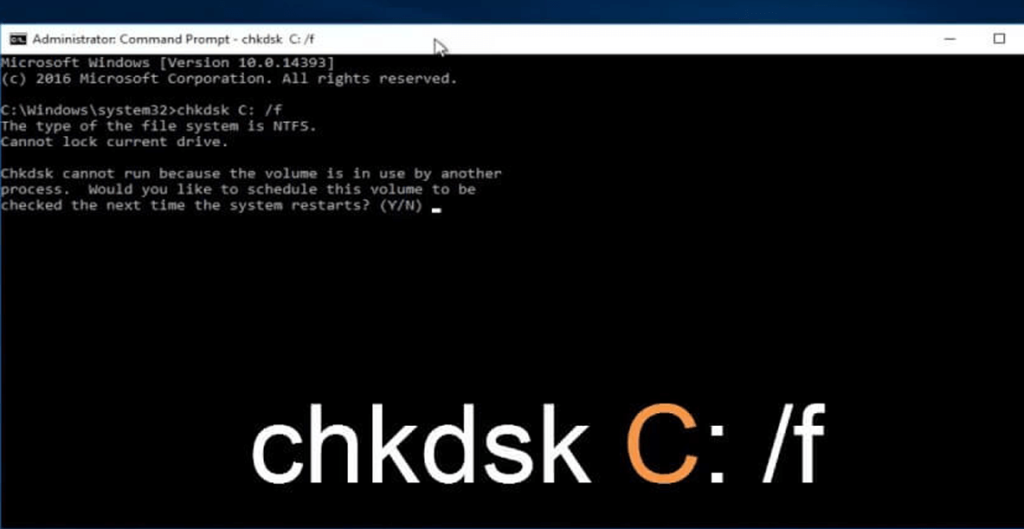
Observação: o Windows é instalado principalmente na unidade C:, mas se a letra da unidade da partição do sistema for diferente, digite a real.
- E aguarde a conclusão do processo e reinicie.
E tente executar o comando bootrec/fixboot novamente , se isso funcionar bem, mas se o erro de acesso negado ao fixboot do Windows 10 aparecer, vá para a próxima solução.
Em muitos casos, o comando Chkdsk não poderá ser executado, portanto, nesse caso, aprenda aqui como corrigir o CHKDSK Stuck or Frozen no Windows 10/8/7 .
Solução 4: reconstrua o BCD
Aqui, siga as etapas para reconstruir os dados de configuração de inicialização ou BCD, isso pode funcionar para você resolver “ o acesso negado ” ao executar o erro bootrec /fixboot do Windows 10.
Mas se isso não funcionar para você, você precisará reconstruir o MBR se receber o erro bootrec /fixboot access negado MBR .
Siga as etapas para reconstruir o BCD
- Novamente você precisa inicializar a partir do disco de instalação
- Agora vá para Reparar seu computador>Solucionar problemas>Opções avançadas>Prompt de comando.
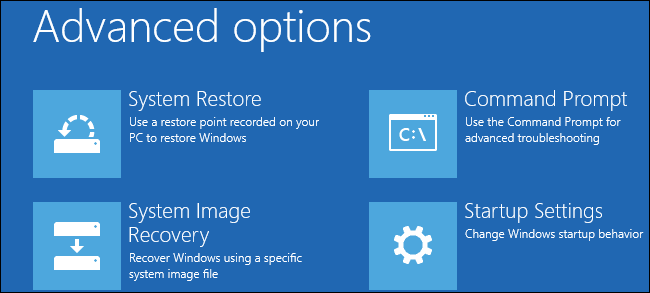
- Em seguida, digite os comandos fornecidos e pressione enter após cada
- Bootrec /rebuildbcd
- Bootrec /fixmbr
- Bootrec /fixboot
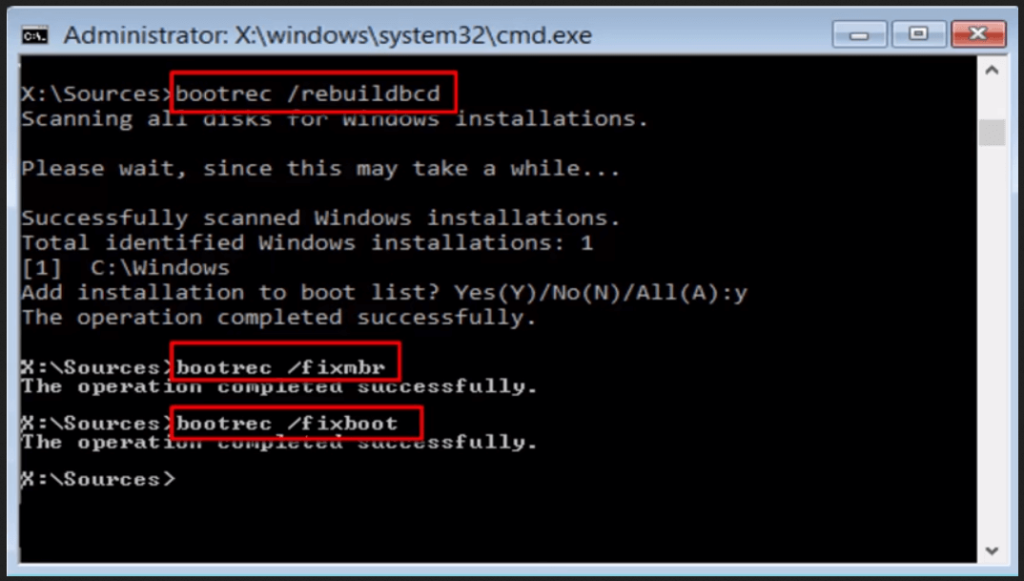
E conforme a operação for concluída com sucesso digite Exit. E reinicie seu computador
Agora tente executar o comando bootrec/fixboot, se isso funcionar, seu erro de acesso ao fixboot do Windows 10 é negado será resolvido, mas se não, siga a última solução.
Solução 5: reconstruir o MBR
O erro bootrec /fixboot access negado MBR também aparece em alguns casos e, se a solução acima não funcionar para você, tente reconstruir o MBR no Windows 10.
Siga os passos para fazê-lo:
- Inicialize a partir do disco de instalação do Windows 10 (etapas fornecidas na solução1)
- E após a inicialização> clique em Avançar conforme as instruções.
- Agora clique em Reparar seu computador para continuar.
- Clique em Solução de problemas > Opções avançadas > Prompt de comando .
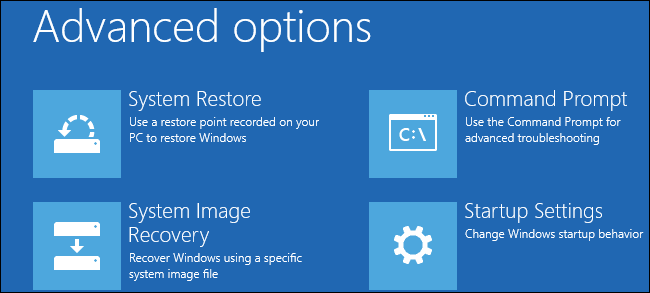
- Em seguida, no prompt de comando, digite os comandos abaixo, um por um, e pressione Enter após cada um para executar.
- bootrec /fixmbr
- bootrec /fixboot
- bootrec /scanos
- bootrec /rebuildbcd
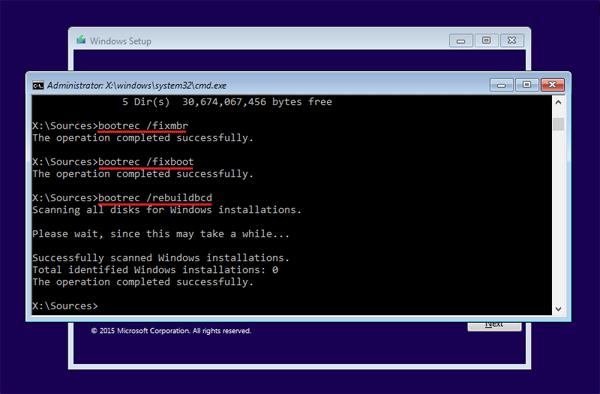
Agora, aguarde a conclusão do processo e saia do prompt de comando. E depois de terminar tudo, certifique-se de remover a mídia de instalação e alterar a ordem do BIOS.
E reinicie o sistema Windows 10.
Estima-se que agora o erro de acesso negado ao fixboot do Windows 10 foi resolvido, mas se não, a única opção que resta é reinstalar o sistema operacional Windows 10 .
Mas primeiro, certifique-se de fazer backup do Windows 10, considere criar o backup da imagem do sistema conforme indicado acima.
Verifique a integridade do seu PC/laptop Windows:
Muitas vezes, o sistema Windows começa a emitir o erro devido a arquivos de sistema Windows corrompidos ou a alguns problemas internos, por isso vale a pena verificar seu PC/laptop com a confiável PC Reparar Ferramenta .
Este é um utilitário avançado e capaz de corrigir vários problemas e erros teimosos do computador. Com isso, você também pode corrigir erros como erro de BSOD, erro de DLL, problemas de registro, evitar infecção por vírus ou malware e muitos outros.
Ele também otimiza o desempenho do PC com Windows como um novo. Apenas você precisa baixar e iniciar a ferramenta.
Obtenha a Ferramenta de reparo do PC, para evitar problemas e erros no PC.
Conclusão:
Eu tentei o meu melhor para listar as soluções de trabalho completas para corrigir o erro de acesso negado ao fixboot do Windows 10.
Estima-se que a solução fornecida funcione para você resolver o acesso de bootrec fixboot negado no Windows 10.
Certifique-se de seguir as soluções fornecidas uma a uma na sequência fornecida e corrija o erro de inicialização no Windows 10.
Além disso, escreva os comandos dados com cuidado para evitar mais erros.
Espero que o artigo funcione para você.
Boa sorte…!
Solução 6: Recrie a estrutura EFI e reconfigure os arquivos de inicialização em seu computador.
EFI significa partição de sistema Extensible Firmware Interface, também conhecida como ESP. Esta partição é encontrada em um dispositivo de armazenamento de dados, como uma unidade de disco rígido ou unidade de estado sólido usada por computadores.
A partição EFI é necessária para inicializar o sistema operacional instalado no disco rígido interno. Sem a partição EFI, o Windows não conseguirá inicializar com êxito.
Para descartar a possibilidade de o erro ser causado por uma partição EFI ausente ou excluída, recriar uma provavelmente resolverá o problema. Então aqui está o que você pode tentar fazer.
- Primeiro, desligue/desligue completamente o computador. Você pode desconectá-lo da fonte de alimentação, se necessário.
- Após alguns minutos, ligue novamente o computador e aguarde a inicialização do sistema.
- Assim que você vir o logotipo do fabricante , pressione e segure o botão Liga / Desliga para forçar o desligamento do sistema novamente. Repita esta etapa até que o sistema inicie automaticamente a tela Reparo de inicialização.
- Quando aparecer a tela do modo de reparo automático , clique em Opções avançadas .
- Em seguida, selecione Solucionar problemas nas opções fornecidas.
- Na janela Solução de problemas, clique em Opções avançadas e clique em Prompt de comando.
- No prompt de comando, digite as seguintes linhas de comando.
parte do disco
listar disco
NOTA: Certifique-se de pressionar Enter após cada linha de comando para execução.
- Para continuar, digite estes comandos e pressione Enter para executar:
selecione o disco
//o número do seu HDD no qual o Windows está instalado. Por exemplo (selecione o disco 0)
lista volume
- Depois disso, digite esta linha de comando:
selecione volume
//número do volume. Por exemplo: selecione vol 5 para partição FAT32 com tamanho limitado a 100 MB
- Em seguida, pressione Enter para executar.
- Depois de atribuir uma nova letra de unidade à partição, digite esta linha de comando e pressione Enter :
atribuir letra = V ou qualquer outra letra
- Depois de inserir o último comando, você verá uma mensagem dizendo “diskpart atribuiu a letra da unidade com sucesso” ou algo semelhante.
- Neste ponto, você pode sair do diskpart digitando exit no prompt de comando e pressionando Enter .
- Após sair do diskpart, digite V: e pressione Enter .
- Em seguida, execute este comando e pressione Enter :
bcdboot C:\windows /s V: /f UEFI
- Feche a tela do prompt de comando .
- Após fechar o prompt de comando, volte para a janela Solução de problemas e clique em Continuar para inicializar o Windows 10 normalmente.
Aguarde o sistema concluir a sequência de inicialização e veja se isso corrige o erro.

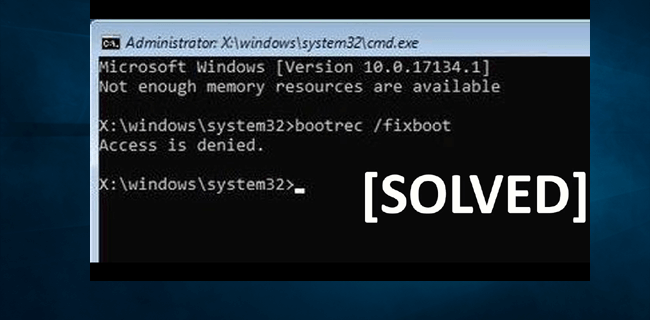
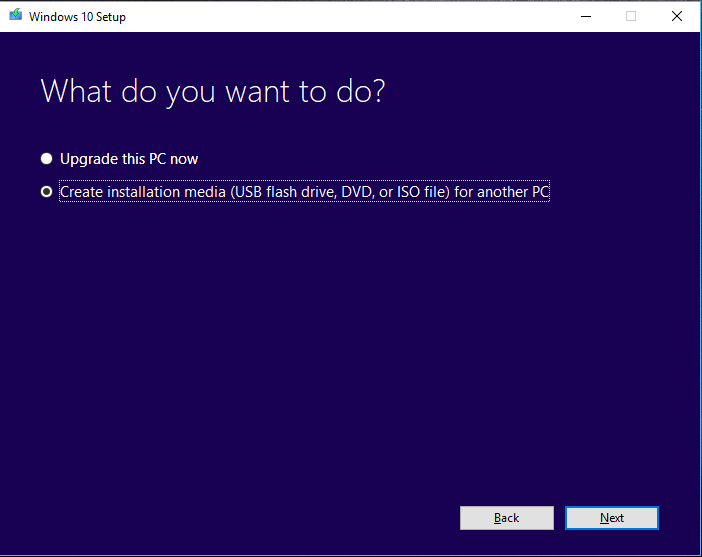
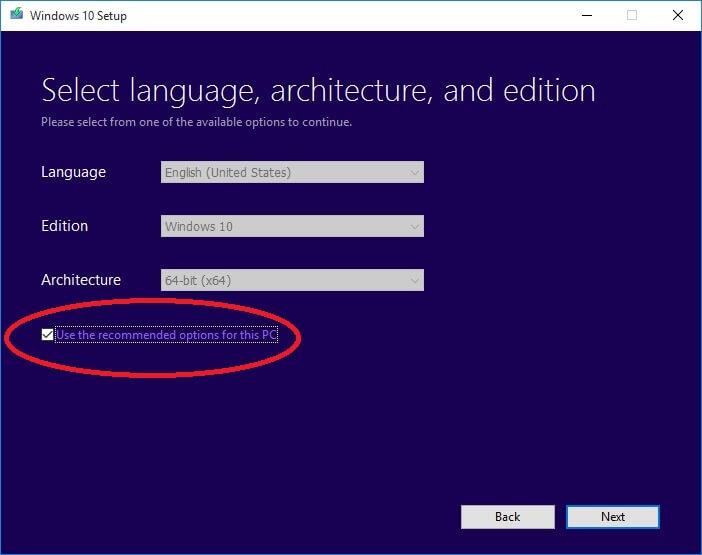
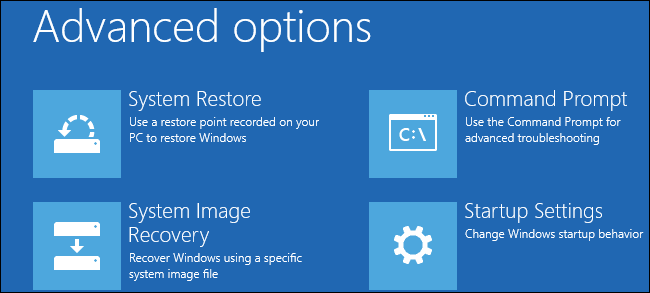

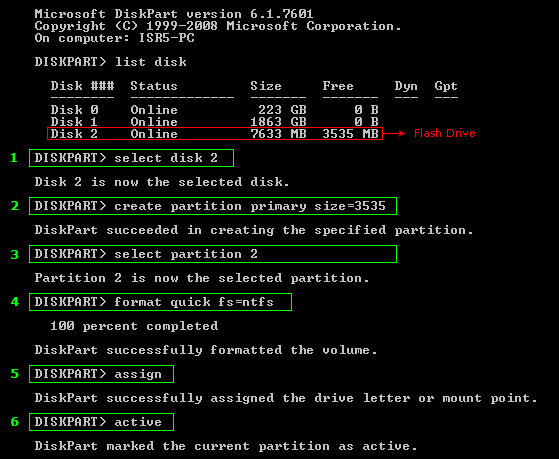
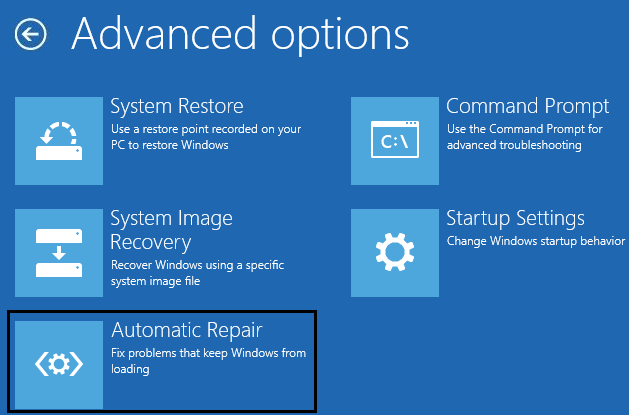
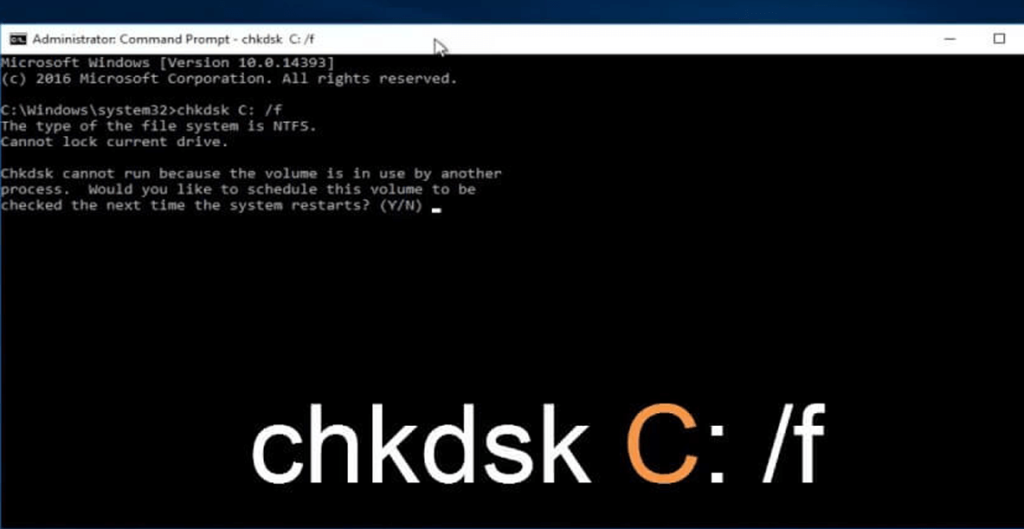
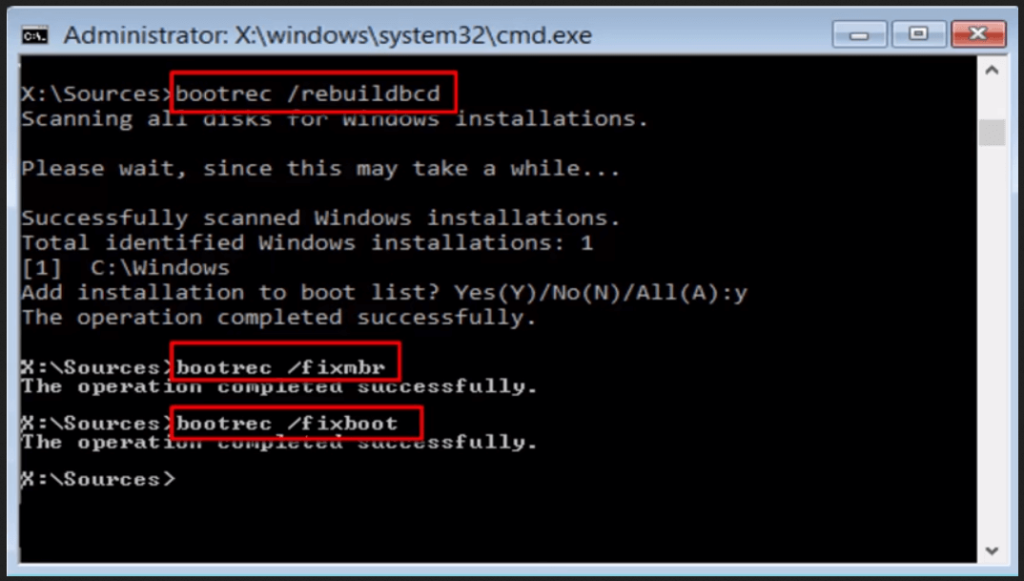
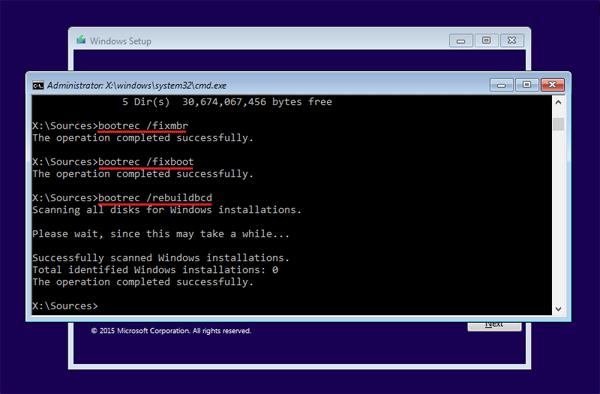

![[RESOLVIDO] Erros do Call of Duty Advanced Warfare - travando, travando, FPS baixo e mais [RESOLVIDO] Erros do Call of Duty Advanced Warfare - travando, travando, FPS baixo e mais](https://luckytemplates.com/resources1/images2/image-6547-0408150359208.png)

![Como corrigir o erro 3000 do Twitch? [100% resolvido] Como corrigir o erro 3000 do Twitch? [100% resolvido]](https://luckytemplates.com/resources1/images2/image-8735-0408151115015.png)
![[RESOLVIDO] Erros do American Truck Simulator: Crash, Steam_Api64.Dll está ausente e mais [RESOLVIDO] Erros do American Truck Simulator: Crash, Steam_Api64.Dll está ausente e mais](https://luckytemplates.com/resources1/images2/image-8887-0408151238368.png)

![[RESOLVIDO] Como corrigir League Of Legends d3dx9_39.dll ausente, erro DirectX [RESOLVIDO] Como corrigir League Of Legends d3dx9_39.dll ausente, erro DirectX](https://luckytemplates.com/resources1/images2/image-4059-0408151106351.png)

